
Социалните мрежи са много удобно място за виртуална комуникация на милиарди хора по целия свят. Бихме ли наистина да видим с толкова много приятели, с които говорим за интернет? Разбира се, че не. Ето защо трябва да се опитаме да използваме напълно възможностите, предоставени ни чрез технически прогрес. Например, трябва ли да изпратите съобщение до друг потребител в съучениците? Как мога да направя това?
Изпращаме съобщение до друго лице в съученици
Така че нека разгледаме подробно как можете да изпратите съобщение до друг потребител на съученици от вече съществуващия чат. Можете да използвате вградените инструменти за Windows, специална услуга за социална мрежа и Android и iOS функции.Метод 1: Копиране на съобщение от чат за чат
Първо, нека се опитаме да приложим състоянията на операционната система Windows, т.е. ние ще копираме и поставим текста на съобщението от един диалог в друг традиционен метод.
- Отиваме в уебсайта на Odnoklassniki.ru, преминаваме разрешение, изберете раздела "Съобщения" в горната лента с инструменти.
- Избираме диалог с потребителя и в него съобщение, което ще бъде изпратено.
- Ние подчертаваме желания текст и щракнете с десния бутон на мишката. В контекстното меню изберете "Копиране". Можете да приложите познато на много клавиша Ctrl + C.
- Отворим диалог с потребителя, който иска да изпрати объркана. Тогава PCM, кликнете върху текста поле и в появилото се меню натиснете бутона "Insert" или използвате клавишната комбинация Ctrl + V.
- Сега остава само за да кликнете върху бутона "Изпращане", който се намира в долния десен ъгъл на прозореца. Готов! Избраното съобщение се пренасочва към друго лице.


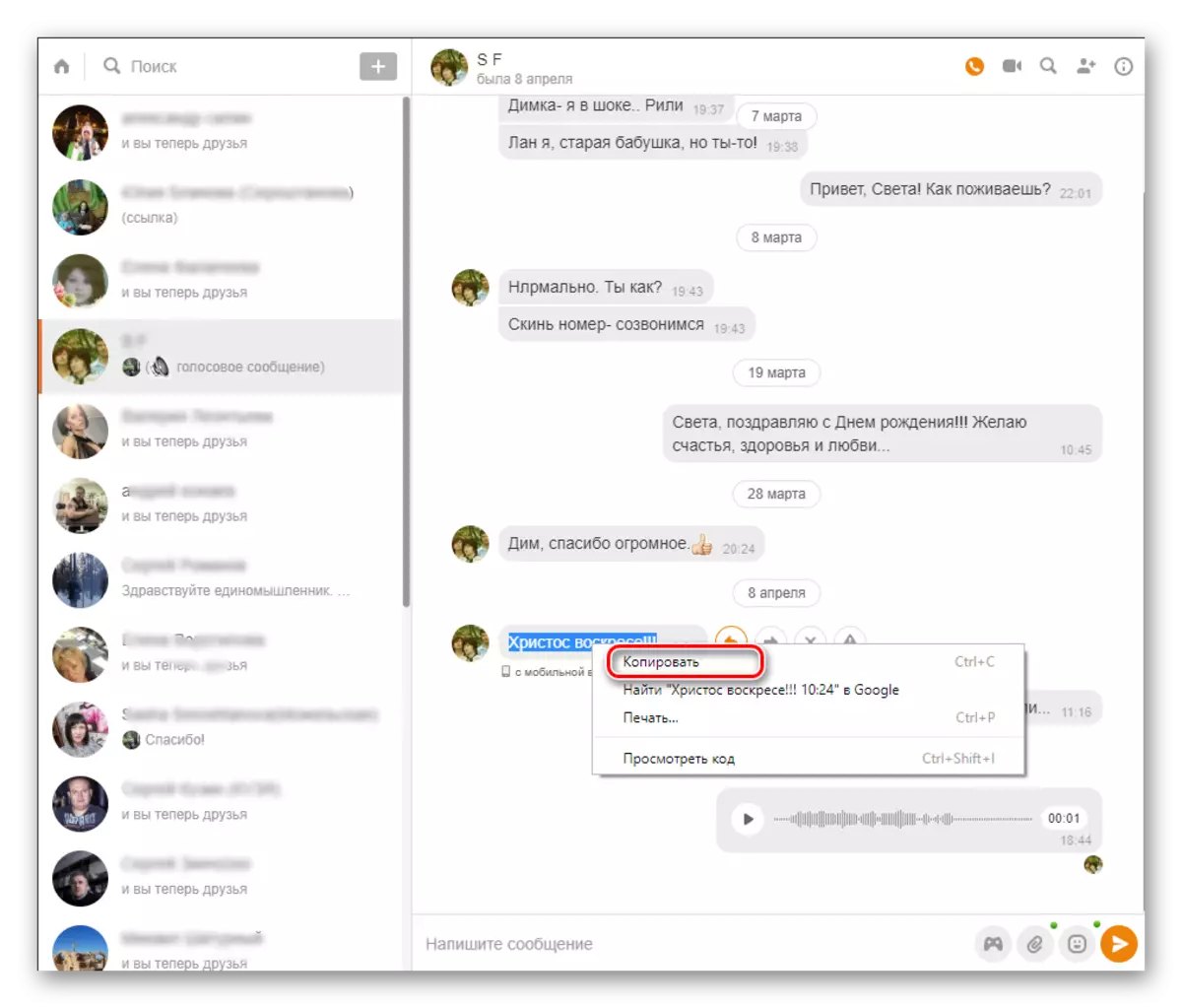


Метод 2: Специален инструмент "Изпрати"
Вероятно най-удобният метод. На сайта на съучениците наскоро функционира специален инструмент за пренасочване на съобщенията. С него можете да изпратите снимка, видео и текст в Месхид.
- Ние отваряме сайта в браузъра, въвеждаме Вашата сметка, отидете на диалоговия прозорец, като щракнете върху бутона "Съобщения" на горния панел по аналогия с метода 1. Определете какво съобщение ще бъде изпратено събеседник. Намерете тази бъркотия. До него изберете бутона със стрелката, която се нарича "Share".
- От дясната страна на страницата, от списъка, изберете адресата, на които ние кораба това съобщение. Кликнете върху LKM линия с неговото име. Ако е необходимо, няколко абонатите могат да се разпределят веднага, те ще бъдат пренасочени по същия пратеник.
- Ние да извърши окончателната бара в нашата работа, като кликнете върху бутона "Изпрати".
- Задачата е завършена успешно. Съобщението е изпратено на друг потребител (или няколко потребители), които можем да наблюдаваме в съответния диалог.
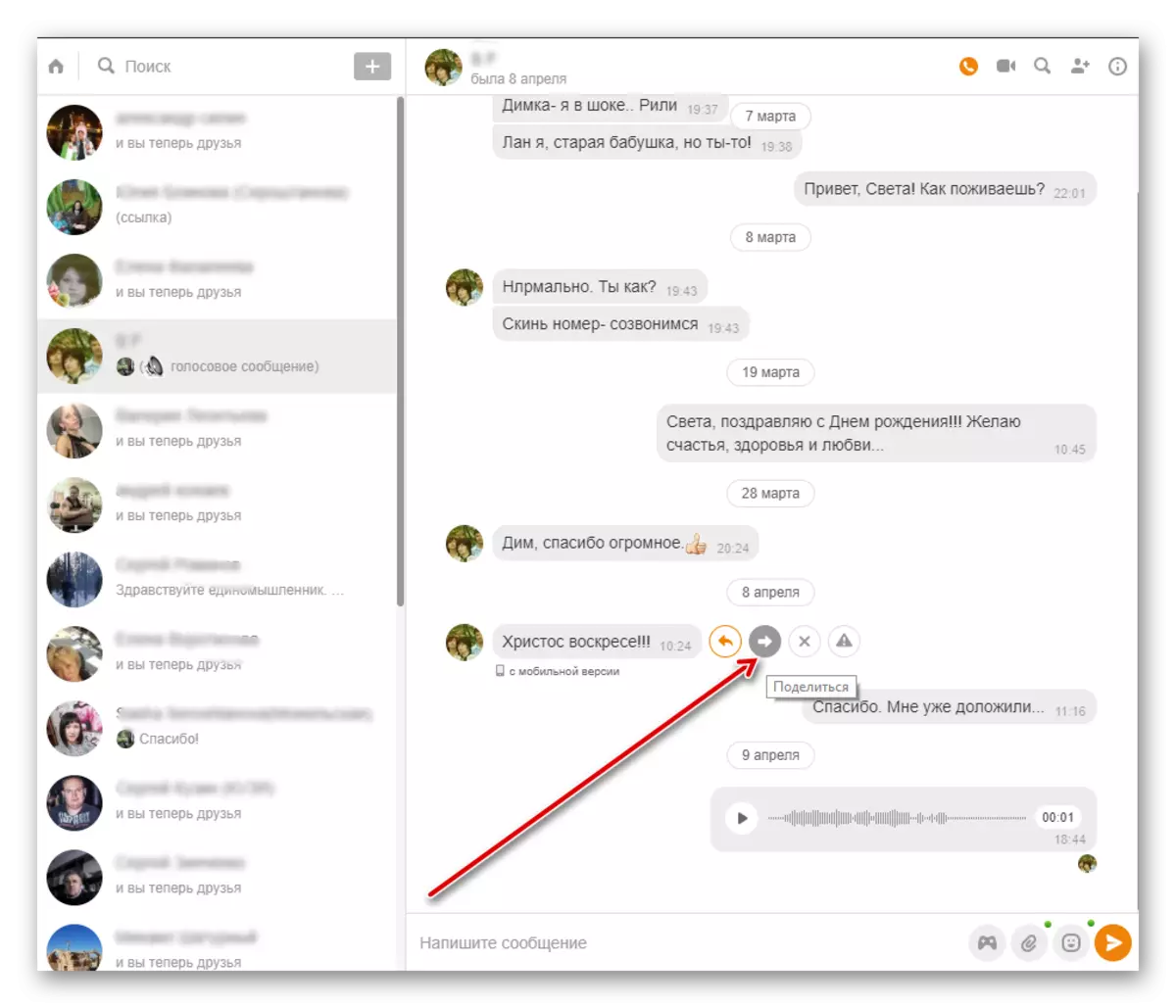


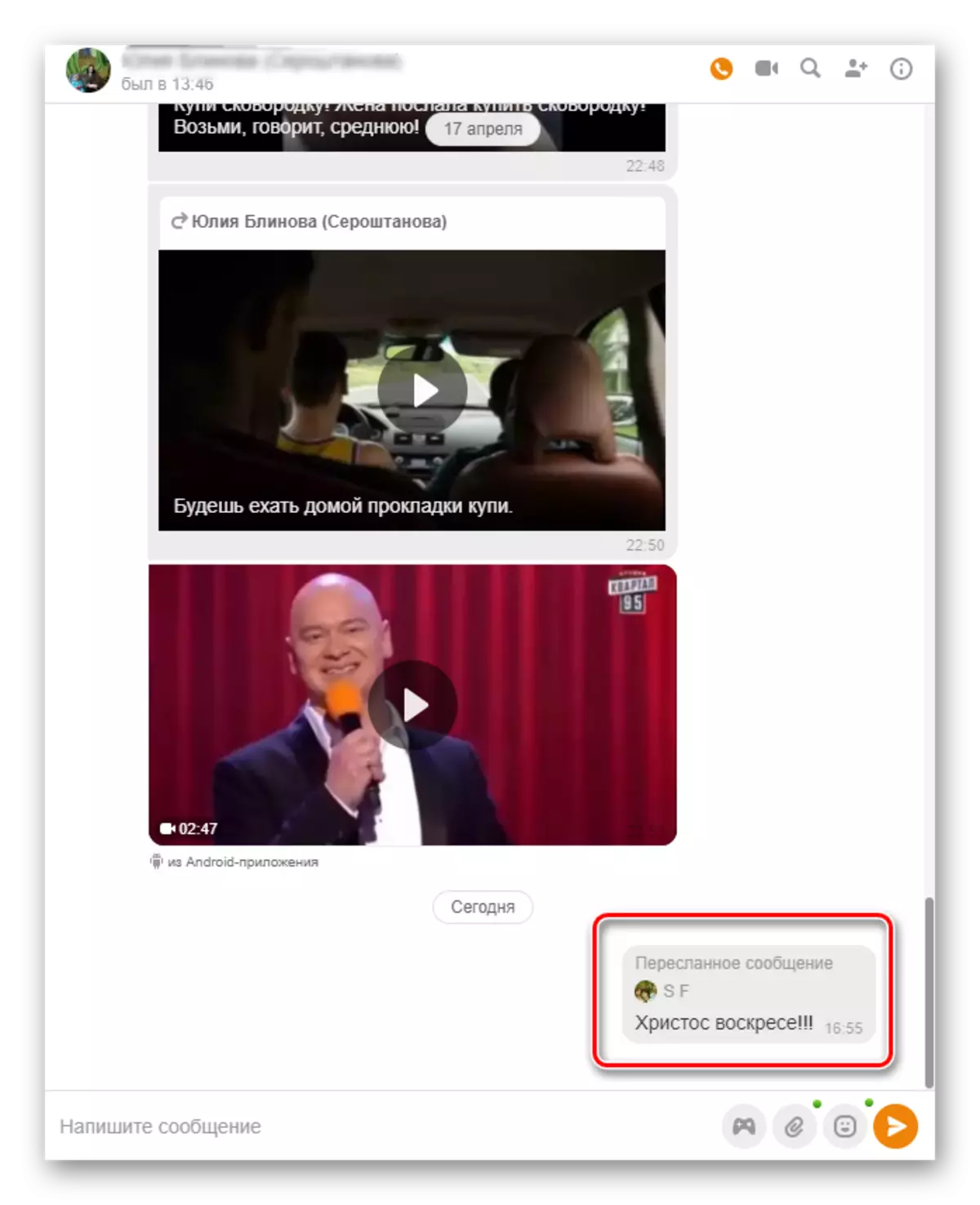
Метод 3: Мобилно приложение
В мобилни приложения за Android и IOS, можете да изпратите текстово съобщение до друго лице. Вярно е, специален инструмент за това като на сайта, в приложения, за съжаление, не.
- Стартирайте приложението, въведете потребителско име и парола, изберете бутона "Съобщения" в долния панел на лентата с инструменти.
- На страницата за съобщения на "Разговори" в раздела, отворите разговор с потребителя, от който ние ще изпратим една бъркотия.
- Ние изтъкваме желаното съобщение като натиснете и кликнете върху иконата на "Copy" в горната част на екрана.
- Ние се върнете на страницата на в разговорите ви, отворете диалога с потребителя, на когото ние изпращаме една бъркотия, натиснете текст набор низ и поставете копират героите. Сега остава само да кликнете върху иконата на "Изпрати", намиращ се в дясно. Готов!




Както са били убедени в съученици можете да изпратите съобщение до друг потребител по различни начини. Запиши си време и усилия, използвайте функционалните характеристики на социалните мрежи и се насладите на приятна комуникация с приятели.
Вижте също: Ние изпратите снимка в съобщението в Odnoklassniki
